Что такое vpn подключение к интернету. Что такое VPN? Суть технологии и области ее применения
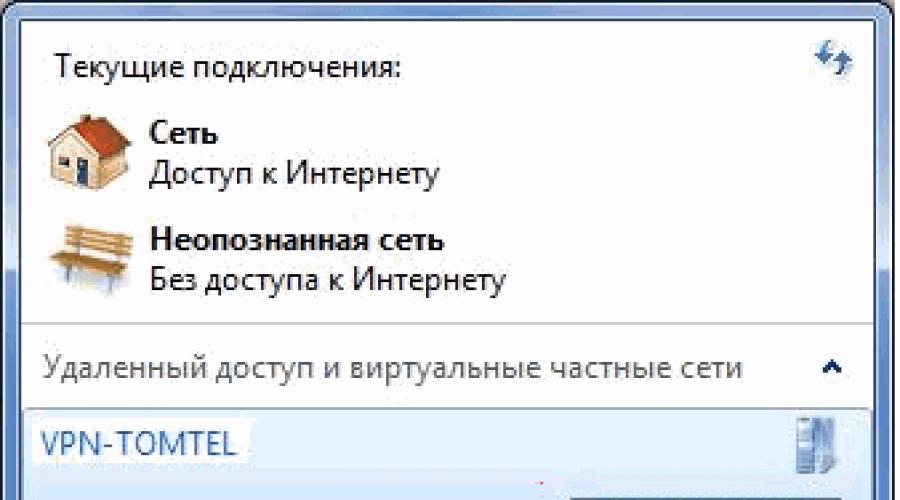
Многие предприятия используют VPN-сеть для передачи данных между компьютерами. Для настройки VPN Windows 7, XP, 8 и 10 имеет встроенное программное обеспечение, позволяющее за несколько минут создать частную виртуальную сеть и пользоваться ей для защиты частной информации.
Настройка через Панель управления
На Windows XP, Vista и более поздних версиях ОС создавать и подключаться к ВПН сети можно встроенным ПО. Рассмотрим поэтапно такое подключение:
Если удаленный VPN-сервер получит верные данные, то в течение нескольких минут компьютер подключится к новой частной сети. В дальнейшем не нужно каждый раз настраивать подключение, оно будет находиться в разделе быстрого выбора подключения.
Дополнительные свойства соединения
Чтобы соединение работало корректно, рекомендуется немного изменить его параметры. Для этого после нажатия кнопки Подключения в появившемся меню выберите кнопку Свойства . Также эти свойства можно открыть через раздел «» из Панели управления.

Следуйте инструкции:
- Перейдите в раздел «Общие », уберите галочку с «Сначала набрать номер для этого подключения ».
- В «Параметры » отключите пункт «Включать домен входа в Windows ».
- В разделе «Безопасность » нужно установить «Туннельный протокол точка-точка (РРТР) ». Из галочек отмечаем «Протокол проверки пароля (CHAP) » и следующим за ним «Протокол Microsoft CHAP версии 2 (MS-CHAP v2) ».
- В разделе «Сеть » отмечаем только вторую галочку (TCP/IPv4). Можно также использовать IPv6.
Настройка VPN на Windows xp, 7, 8, 10 через Панель управления одинаковая по алгоритму исполнения. Исключением является слегка измененный дизайн в зависимости от версии операционной системы.
После того, как установка соединения окончена, нужно разобраться, как удалить VPN. Для этого достаточно перейти в раздел «Изменение параметров адаптера » из Панели управления. Далее правой кнопкой мыши наводим на ненужный элемент и в меню выбираем «Удалить ».
Настройка подключения Windows XP
Процесс установки соединения почти не отличается от версии в Windows 7.


Теперь подключение можно производить через меню сетей. Нужно лишь ввести пользователя и пароль для входа.

Создание VPN-сервера
Данная инструкция действует на версиях от XP и выше. К сожалению, через стандартное средство создания виртуальных частных сетей можно подключить только одного пользователя в сессии.

Если не создать постоянный IP или доменное имя, то для подключения пользователя каждый раз придется менять адрес сервера.
На этом создание сервера заканчивается, теперь к нему можно подключить одного пользователя. Для входа используется логин и пароль из созданной ранее учетной записи.
VPN-сервер на Windows XP
Данная инструкция актуальна для настройки Windows 7, 8 и 10. В XP для настроек используется мастер настроек.

В дальнейшем настройки пользователя и протокола IPv4 производятся, как на остальных версиях Windows.
Настройка подключения через Windows 8 и 10
VPN-подключение на Windows 8 стало более простым в использовании и осуществляется через небольшую программу. Она располагается в разделе «Сеть » - «Подключения » - «VPN ».

VPN-подключение на Windows 10 и 8 настраивается не только через «Панель управления », но и через встроенную программу. В ней нужно указать название подключения, адрес сервера и данные для входа в систему.

После ввода данных сеть можно запустить из меню подключений. На этом вопрос, как создать VPN-подключение можно считать разобранным.

Как создать сервер VPN, ошибки
Если у пользователя имеются какие-либо неполадки при подключении к VPN, то об этом сообщает выплывающее окно с номером и описанием проблемы.
809
Является наиболее часто встречающейся, она возникает при подключении через MikkroTik шлюз с протоколом L2TP.

Чтобы ее исправить, нужно выполнить 3 этапа настройки:

Если после этих настроек ошибка 809 не устраняется, то нужно изменять реестр. Для этого используйте комбинацию клавиш Win + R и введите regedit Далее перейдите в раздел HKEY_LOCAL_MACHINE \System \ CurrentControlSet \Services \Rasman \Parameters . Далее создайте параметр DWORD с именем ProhibitIpSec и значением 1.

После этого перезагрузите ПК.
806
После настройки VPN Windows 8 может появиться ошибка 806 . Она возникает при неправильной настройке сети или подключения сетевого кабеля.

Рассмотрим решение этих проблем:
- Перейдите в настройки изменения параметров адаптера.
- Далее создайте новое входящее подключение и в нем добавьте пользователя с подключением через Интернет.
- В свойствах подключения нужно выбрать протокол версии 4.
- Теперь нужно перейти в дополнительные настройки протокола TCP/IPv4 и снять галочку с «Использовать основной шлюз в удаленной сети ».
- Теперь нужно в брандмауэре разрешить входящие соединения через порт TCP 1723 с разрешением протокола GRE.
- Также нужно на сервере установить постоянный IP и настроить передачу данных на порт 1723.
Таким образом, удаляемый сервер будет передавать все данный через этот порт и соединение не будет разрываться.
619
На Windows 7 возникает при неправильной настройки безопасности соединения VPN.

В большинстве случаев возникает при неправильном введении имени и пароля пользователя, но также может появиться при блокировки подключения фаерволом или при неправильной точки доступа. Если все введенные данные верны, то ошибка заключается в неправильной настройке безопасности. Их нужно сбросить:
- В свойствах VPN-подключения перейдите во вкладку безопасности и используйте рекомендуемые параметры.
- Также надо назначить пункт «требуется шифрование данных (иначе отключаться) ». После этого требуется сохранить изменения и отключить компьютер для перезагрузки.
VPN-подключение позволяет надежно защищать все передаваемые данные. Благодаря дополнительным протоколам шифрования нежелательные лица не смогут просматривать информацию пересылаемую между пользователями и серверами. Главное правильно произвести настройку подключения к серверу.
Видео по теме
Развитие мобильных интернет-технологий позволило полноценно использовать телефоны и планшеты для серфинга в Сети. Мобильные гаджеты используют не только для поиска необходимых сведений, с их помощью: общаются в социальных сообществах, совершают покупки, проводят финансовые операции, работают в корпоративных сетях.
Но как при этом надежного, безопасного, анонимного интернет-соединения? Ответ простой – воспользоваться VPN.
Что такое VPN и зачем он нужен на телефоне
Технологии, позволяющие создать логическую сеть с одним или множеством соединений, получили обобщенное название Virtual Private Network (сокращенно VPN). В дословном переводе это выражение звучит, как виртуальная частная сеть.
Её суть состоит в создании поверх или внутри другой сети, защищенного соединения (своеобразного туннеля) по которому, благодаря установленному на гаджете приложению, клиент может обращаться к VРN-серверу. Внутри такого соединения осуществляется изменение, шифрование и защита всех передаваемых данных.
Почему же сервисы, предоставляющие возможность пользоваться такими виртуальными сетями стали так популярны и так ли необходимо их наличие на планшете или смартфоне?
В туристических и деловых поездках часто возникает необходимость воспользоваться интернетом: для входа в мобильный офис, деловой переписки, заказа и оплаты билетов и общения по Skype и прочее. Удобно с помощью, находящегося под рукой девайса проверить почту, проанализировать котировки, изучить новости. Но для этого приходиться прибегать к услугам Wi-Fi, который сейчас во многих вокзалах, аэропортах, кафе и гостиницах бесплатен.
Конечно возможность получить доступ к интернету в любом месте полезная и удобная вещь, но насколько это безопасно. Специалисты, занимающиеся защитой информации, утверждают, что через незащищенное Wi-Fi-соединение можно просто и без особого труда получить доступ ко всем данным находящимся на гаджете.
В этом случае выбор услуг VPN будет самой лучшей возможностью оградить пользователя от хищения его конфиденциальных сведений. Однако не только для безопасности можно использовать эти виртуальные сети. Их применение позволяет получить возможность зайти на веб-ресурс недоступный в определенном регионе, обойти ограничение корпоративной сети, и прочее.
Особенности мобильных технологий
Для того, чтобы владельцы мобильных гаджетов могли воспользоваться этими облачными технологиями многие VPN-сервера были адаптированы для работы с такими устройствами. Каналы связи, используемые смартфонами и планшетами для входа в Сеть, часто меняются, это может быть Wi-Fi, а затем 3G или 4G-соединение. Это в значительной мере осложняет возможность обычного VPN-сервера поддерживать на выделенном канале стабильную связь.
Так происходит из-за того, что он видит обращение к нему гаджетов с разных подсетей и IP-адресов, что приводит к потере приложениями, установленными на устройствах, активного подключения. Чтобы этого избежать на специально адаптированных серверах, оснащенных технологией VРN, начали применять специальные способы авторизации. Которые дают возможность осуществить двустороннюю передачу данных от сервера к носимым гаджетам, где устройства периодически производит смену сетевых настроек.
Как правильно использовать возможности VPN на телефоне
Существуют услуги платных VPN-серверов и их бесплатные аналоги. Что лучше выбрать решать каждому пользователю индивидуально. Если получилось определиться с выбором сервиса и сервера нужно переходить к настройке. Сейчас наиболее популярными мобильными гаджетами являются устройства на iPhone и Android.
Активация VPN на iPhone
Чтобы настроить использование этих технологий на iPhone, можно использовать два пути. Первый – выбрать наиболее подходящее для этого приложение из App Store и установить его. После чего произвести следующие действия:
- Посетить раздел настройки.
- Открыть вкладку VPN и активировать её ползунком.
- После чего выбрать установленный сервис.
Второй – настроить VPN вручную. Для этого нужно осуществить следующие манипуляции:
- Войдя в устройстве в раздел настройки, активировать VPN и кликнуть по значку «добавить конфигурацию».
- Затем выбрать тип защиты: L2TP, IPSec или IKEv2 и активировать необходимую конфигурацию.
- После чего следует заполнить сведения о настройках частной сети: описание удаленного идентификатора, сервера и заполнить сведения необходимые для регистрации – ник, пароль.
- При наличии прокси-сервера следует выбрать исходя из предпочтений, его использование: авто или в ручном режиме.
- Нажав кнопку «Готово» и переключив в нужное положение ползунок состояние можно приступать к интернет-серфингу.
Теперь весь трафик с iPhone, будет проходить через VPN.
Настройка VPN на Android
Здесь подключить выбранный VPN-сервис намного проще для этого необходимо:
- Активировать раздел «Настройки», где в строке «Беспроводные сети» кликнут по надписи: «Дополнительно».
- После чего после открытия подраздела «VPN» и клика по знаку +, буде предоставлены данные о доступных протоколах подключения таких услуг.
- Выбрав и сохранив необходимое подключение, останется лишь ввести создать необходимые для работы учетные данные: логин и пароль.
Конечно на стройки разных смартфонов могут отличаться, но основные действия во многом схожи.
Заключение
Сложно оспорить, что использование VPN в мобильных устройствах становиться услугой всё более востребованной. Благодаря таким сервисам перед пользователями открывается масса возможностей: пускаясь в путешествия иметь возможность не отрываться от рабочего процесса, зная, что все его данные постоянно защищены, находясь в ином регионе получать доступ к необходимым ресурсам и прочие преференции.
VPN (Virtual Private Network) или в переводе на русский виртуальная частная сеть - это технология, которая позволяет объединять компьютерные устройства в защищенные сети, чтобы обеспечивать их пользователям зашифрованный канал и анонимный доступ к ресурсам в интернете.
В компаниях VPN используется в основном для объединения нескольких филиалов, расположенных в разных городах или даже частях света в одну локальную сеть. Служащие таких компаний, используя VPN могут использовать все ресурсы, которые находятся в каждом филиале как свои локальные, находящиеся у себя под боком. Например, распечатать документ на принтере, который находится в другом филиале всего в один клик.
Рядовым пользователям интернета VPN пригодится, когда:
- сайт заблокировал провайдер, а зайти нужно;
- часто приходится пользоваться онлайн-банкингом и платежными системами и хочется защитить данные от возможной кражи;
- сервис работает только для Европы, а вы в России и не против послушать музыку на LastFm;
- хотите чтобы посещаемые вами сайты не отслеживали ваши данные;
- нет роутера, но есть возможность соединить два компьютера в локальную сеть, чтобы обеспечить обоим доступ к интернету.
Как работает VPN
Виртуальные частные сети работают через туннель, который они устанавливают между вашим компьютером и удаленным сервером. Все передаваемые через этот туннель данные зашифрованы.
Его можно представить в виде обычного туннеля, который встречается на автомобильных магистралях, только проложенного через интернет между двумя точками - компьютером и сервером. По этому туннелю данные подобно автомобилям проносятся между точками с максимально возможной скоростью. На входе (на компьютере пользователя) эти данные шифруются и уходят в таком виде адресату (на сервер), в этой точке происходит их расшифровка и интерпретация: происходит загрузка файла, отправляется запрос к сайту и т. п. После чего полученные данные снова шифруются на сервере и по туннелю отправляются обратно на компьютер пользователя.
Для анонимного доступа к сайтам и сервисам достаточно сети, состоящей из компьютера (планшета, смартфона) и сервера.
В общем виде обмен данными через VPN выглядит так:
- Создается туннель между компьютером пользователя и сервером с установленным программным обеспечением для создания VPN. Например OpenVPN.
- В этих программах на сервере и компьютере генерируется ключ (пароль) для шифрования/расшифровки данных.
- На компьютере создается запрос и шифруется с помощью созданного ранее ключа.
- Зашифрованные данные передаются по туннелю на сервер.
- Данные, пришедшие из туннеля на сервер, расшифровываются и происходит выполнение запроса - отправка файла, вход на сайт, запуск сервиса.
- Сервер подготавливает ответ, шифрует его перед отправкой и отсылает обратно пользователю.
- Компьютер пользователя получает данные и расшифровывает их ключом, который был сгенерирован ранее.

Устройства, входящие в виртуальную частную сеть, не привязаны географически и могут находиться на любом удалении друг от друга.
Для рядового пользователя сервисов виртуальной частной сети достаточно понимания того, что вход в интернет через VPN - это полная анонимность и неограниченный доступ к любым ресурсам, включая те, которые заблокированы провайдером либо недоступны для вашей страны.
Кому и зачем нужен VPN
Специалисты рекомендуют пользоваться VPN для передачи любых данных, которые не должны оказаться в руках третьих лиц -- логинов, паролей, частной и рабочей переписки, работы с интернет-банкингом. Особенно это актуально при пользовании открытыми точками доступа -- WiFi в аэропортах, кафе, парках и пр.
Пригодится технология и тем, кто хочет беспрепятственно заходить на любые сайты и сервисы, в том числе заблокированные провайдером или открытые только для определенного круга лиц. Например, Last.fm бесплатно доступен только для жителей США, Англии и ряда других европейских стран. Использовать музыкальные сервис из России позволит подключение через VPN.
Отличия VPN от TOR, proxy и анонимайзеров
VPN работает на компьютере глобально и перенаправляет через туннель работу всего программного обеспечения, установленного на компьютере. Любой запрос - через чат, браузер, клиент облачного хранилища (dropbox) и др. перед попаданием к адресату проходит через туннель и шифруется. Промежуточные устройства «путают следы» через шифрование запросов и расшифровывают его только перед отправкой конечному адресату. Конечный адресат запроса, например, сайт, фиксирует не данные пользователя -- географическое положение и пр., а данные VPN сервера. Т. е. теоретически невозможно отследить какие сайты посещал пользователь и что за запросы передавал по защищенному подключению.
В некоторой степени аналогами VPN можно считать анонимайзеры, proxy и TOR, но все они в чем-то проигрывают виртуальным частным сетям.
Чем отличается VPN от TOR
Подобно VPN технология TOR предполагает шифрование запросов и передачу их от пользователя к серверу и наоборот. Только постоянных туннелей TOR не создает, пути получения/передачи данных меняются при каждом обращении, что сокращает шансы на перехват пакетов данных, но не лучшим образом сказывает на скорости. TOR бесплатная технология и поддерживается энтузиастами, поэтому ожидать стабильной работы не приходится. Проще говоря, зайти на сайт, заблокированный провайдером, получится, но видео в HD-качестве с него грузиться будет несколько часов или даже дней.
Чем отличается VPN от proxy
Proxy по аналогии с VPN перенаправляют запрос к сайту, пропуская его через серверы-посредники. Только перехватить такие запросы несложно, ведь обмен информацией происходит без какого-либо шифрования.
Чем отличается VPN от анонимайзера
Анонимайзер -- урезанный вариант proxy, способный работать только в рамках открытой вкладки браузера. Через него получится зайти на страницу, но воспользоваться большинством возможностей не получится, да и шифрования никакого не предусмотрено.
По скорости из способов непрямого обмена данными выиграет proxy, т. к. он не предусматривает шифрования канала связи. На втором месте VPN, обеспечивающий не только анонимность, но и защиту. Третье место за анонимайзером, ограниченным работой в открытом окне браузера. TOR подойдет, когда нет времени и возможностей для подключения к VPN, но на скоростную обработку объемных запросов рассчитывать не стоит. Эта градация справедлива для случая, когда используются не нагриженные сервера, находящиеся на одинаковом расстоянии от тестируемого.
Как подключиться к интернету через VPN
В рунете услуги доступа к VPN предлагают десятки сервисов. Ну а по всему миру наверное сотни. В основном все сервисы платные. Стоимость составляет от нескольких долларов до нескольких десятков долларов в месяц. Специалисты, которые неплохо понимают в IT создают для себя VPN сервер самостоятельно, используя для этих целей сервера, которые предоставляют различные хостинг-провайдеры. Стоимость такого сервера обычно около 5$ в месяц.
Предпочесть платное или бесплатное решение зависит от требований и ожиданий. Работать будут оба варианта - скрывать местоположение, подменять ip, шифровать данные при передаче и пр. - но проблемы со скоростью и доступом в платных сервисах случаются разительно реже и решаются гораздо быстрее.
Твитнуть
Плюсануть
Please enable JavaScript to view theVPN-технологии сегодня прочно вошли в повседневную жизнь и на слуху не только у IT-специалистов, поэтому мы решили обновить ряд старых статей, значительно дополнив и расширив имеющуюся в них информацию. Если десять лет назад VPN был в основном уделом достаточно крупных организаций, сегодня он широко используется повсеместно. В этой статье мы рассмотрим, что такое VPN в 2019 году, какие технологии доступны, в чем их достоинства и недостатки и как это все можно использовать.
Прежде всего определимся с терминологией. VPN (Virtual Private Network, виртуальная частная сеть ) - обобщенное название технологий позволяющих обеспечить построение логической (виртуальной) сети поверх физической, чаще всего поверх сети интернет или иных сетей с низким уровнем доверия.
Для построения сетей VPN обычно используются туннели , туннелирование это процесс установления соединения между двумя точками с использованием инкапсуляции, когда данные одного протокола помещаются в "конверты" другого протокола с целью обеспечить их прохождение в неподходящей среде, обеспечения целостности и конфиденциальности, защиты с помощью шифрования и т.д. и т.п.
Т.е. если подходить к вопросу терминологии строго, то под VPN следует понимать виртуальную сеть, которая образуется путем установления туннельных соединений между отдельными узлами. Но на практике термины используются гораздо более вольно и очень часто вносят серьезную путаницу. Скажем, популярный сейчас доступ в интернет через VPN виртуальной частной сетью собственно не является, а представляет туннельное соединение для выхода в интернет, с логической точки зрения ничем не отличаясь от PPPoE, которое тоже является туннелем, но VPN его никто не называет.
По схеме организации можно выделить две большие группы: клиент-серверные технологии и просто туннели. В названии первых обычно принято использовать аббревиатуру VPN, у вторых нет. Туннели требуют наличия с обоих концов выделенного IP-адреса, не используют вспомогательных протоколов для установления соединения и могут не иметь инструментов контроля канала. Клиент-серверные решения, наоборот, используют дополнительные протоколы и технологии, осуществляющие установку связи между клиентом и сервером, контроль и управление каналом, обеспечение целостности и безопасности передаваемых данных.
Ниже мы рассмотрим наиболее популярные типы туннельных соединений, которые применяются для построения VPN-сетей, начнем с классических решений.
PPTP
PPTP (Point-to-Point Tunneling Protocol, туннельный протокол точка-точка ) - один из наиболее известных клиент-серверных протоколов, получил широкое распространение благодаря тому, что начиная с Windows 95 OSR2 PPTP-клиент был включен в состав ОС. В настоящее время поддерживается практически всем спектром систем и устройств, включая роутеры и смартфоны (клиент удален из последних версий macOS и iOS).
Технически PPTP использует два сетевых соединения: канал управления, работающий через TCP и использующий порт 1723 и GRE-туннель для передачи данных. Из-за этого могут возникать сложности с использованием в сетях мобильных операторов, проблема с одновременной работой нескольких клиентов из-за NAT и проблема проброса PPTP соединения через NAT.
Еще одним существенным недостатком является низкая безопасность протокола PPTP, что не позволяет строить на нем защищенные виртуальные сети, но широкое распространение и высокая скорость работы делают PPTP популярным там, где безопасность обеспечивается иными методами, либо для доступа в интернет.
L2TP
L2TP (Layer 2 Tunneling Protocol, протокол туннелирования второго уровня ) - разработка компаний Сisco и Microsoft, использует для передачи данных и управляющих сообщений единственное UDP соединение на порту 1701, но не содержит никаких встроенных средств защиты информации. L2TP-клиент также встроен во все современные системы и сетевые устройства.
Без шифрования L2TP широко применялся и применяется провайдерами для обеспечения доступа в интернет, обеспечивая таким образом разделение бесплатного внутрисетевого и дорогого интернет трафика. Это было актуально в эпоху домовых сетей, но данная технология продолжает применяться многими провайдерами и по сей день.
Для построения VPN обычно используют L2TP over IPsec (L2TP/IPsec), где IPsec работает в транспортном режиме и шифрует данные L2TP-пакета. При этом L2TP-туннель создается внутри IPsec-канала и для его установления необходимо прежде обеспечить IPsec-соединение между узлами. Это может вызвать сложности при работе в сетях с фильтрацией трафика (гостиничные сети, публичный Wi-Fi и т.д.), вызывает проблемы с пробросом L2TP/IPSec через NAT и работой из-за NAT одновременно нескольких клиентов.
К плюсам L2TP можно отнести высокую распространенность и надежность, IPsec не имеет серьезных уязвимостей и считается очень безопасным. Минус - высокая нагрузка на оборудование и невысокая скорость работы.
SSTP
SSTP (Secure Socket Tunneling Protocol, протокол безопасного туннелирования сокетов) - разработанный компанией Microsoft безопасный VPN-протокол, относится к так называемым SSL VPN, распространен преимущественно в Windows-среде, хотя клиенты доступны в среде многих современных ОС. Также есть сторонние серверные решения, скажем в Mikrotik.
Технически SSTP представляет собой туннельное PPP-соединение внутри HTTPS-сессии на стандартный порт 443. Для стороннего наблюдателя доступны только HTTPS-заголовки, наличия туннеля в трафике остается скрытым. Это позволяет успешно работать в любых сетях, так как HTTPS широко используется для доступа к сайтам и обычно разрешен, снимает проблему с пробросом или работой из-за NAT. Безопасен.
К плюсам можно отнести интеграцию в Windows-среду, безопасность, возможность работы через NAT и брандмауэры. К недостаткам - слабую или недостаточную поддержку со стороны других ОС и сетевых устройств, а также уязвимость к некоторым классическим SSL-атакам, таким как "человек посередине".
OpenVPN
OpenVPN - свободная реализация VPN с открытым исходным кодом. Для защиты соединения также используется SSL, но в отличие от SSTP заголовки OpenVPN отличаются от стандартных HTTPS, что позволяет однозначно определить наличие туннеля. Для передачи данных внутри SSL-канала OpenVPN использует собственный протокол с транспортом UDP, также существует возможность использовать в качестве транспорта TCP, но данное решение является нежелательным из-за высоких накладных расходов.
OpenVPN обеспечивает высокую безопасность и считается одним из самых защищенных протоколов, составляя альтернативу IPsec. Также имеются дополнительные возможности в виде передачи с сервера на клиент необходимых настроек и маршрутов, что позволяет легко создавать сложные сетевые конфигурации без дополнительной настройки клиентов.
Кроме туннелей, работающих на сетевом уровне (L3) - TUN, OpenVPN позволяет создавать соединения канального (L2) уровня - TAP, позволяя связывать сети на уровне Ethernet. Однако следует помнить, что в этом случае в туннель будет инкапсулироваться широковещательный трафик, а это может привести к повышенной нагрузке на оборудование и снижению скорости соединения.
Несмотря на то, что OpenVPN требует установки дополнительного ПО серверная часть доступна для Windows и UNIX-like систем, а клиентская в том числе и для мобильных устройств. Также поддержка OpenVPN имеется во многих моделях роутеров (часто в ограниченном виде).
К недостаткам можно отнести работу в пользовательском пространстве и некоторую сложность настроек. Скорость внутри OpenVPN туннелей также может быть значительно ниже скорости канала.
Несмотря на это OpenVPN имеет высокую популярность и достаточно широко используется как в корпоративных сетях, так и для доступа в интернет.
GRE туннель
GRE (Generic Routing Encapsulation, общая инкапсуляция маршрутов ) - протокол туннелирования разработанный компаний Cisco и предназначен для инкапсуляции любых протоколов сетевого уровня OSI (т.е. не только IP), GRE работает непосредственно поверх IP и не использует порты, не проходит через NAT, номер протокола 47.
GRE требует белых IP-адресов для обоих сторон туннеля и является протоколом без сохранения состояния, т.е. никак не контролирует доступность противоположного узла, хотя большинство современных реализаций содержат дополнительные механизмы, позволяющие определить состояние канала. Также отсутствуют какие-либо механизмы безопасности, но это не является недостатком, так как в отличие от клиент-серверных решений GRE-туннели применяются в корпоративной и телекоммуникационной среде, где для обеспечения безопасности могут использоваться иные технологии.
Для построения защищенных решений обычно используется GRE over IPsec, когда туннель GRE располагается поверх защищенного IPsec канала, хотя возможно и иное решение - IPsec over GRE, когда защищенное соединение устанавливается внутри незашифрованного GRE-туннеля.
GRE поддерживается в UNIX-like системах, сетевом оборудовании (исключая домашние модели), а также в Windows Server начиная с версии 2016. Данный протокол широко используется в телекоммуникационной сфере и корпоративной среде.
IP-IP туннель
IP-IP (IP over IP ) - один из самых простых и имеющий минимальные накладные расходы протокол туннелирования, но в отличие от GRE инкапсулирует только IPv4 unicast трафик. Также является протоколом без сохранения состояния и встроенных механизмов безопасности, обычно используется в паре с IPsec (IP-IP over IPsec). Поддерживается UNIX-like системами и сетевым оборудованием. Как и GRE не использует порты и не проходит через NAT, номер протокола 4.
EoIP туннель
EoIP (Ethernet over IP ) - разработанный Mikrotik протокол туннелирования канального уровня (L2), работает на базе протокола GRE инкапсулируя Ethernet кадры в GRE пакеты. Позволяет соединять на канальном уровне удаленные сети (что равносильно прямому соединению патч-кордом между ними) и обеспечивать связь без использования маршрутизации. При этом следует понимать, что такое соединение предполагает прохождение широковещательного трафика, что способно существенно снизить производительность туннеля, особенно на узких каналах или каналах с большими задержками.
В тоже время EoIP может быть полезен для подключения торгового и промышленного оборудования, которое не умеет работать на сетевом (L3) уровне с маршрутизацией. Например, для подключения удаленных видеокамер к видеорегистратору.
Первоначально EoIP поддерживался только оборудованием Mikrotik, сегодня его поддержка реализована в оборудовании Zyxel и существуют пакеты для его реализации в среде Linux.
IPsec
IPsec (IP Security ) - набор протоколов для обеспечения безопасности передаваемых по сетям IP данных. Также может использоваться не только для защиты уже существующих каналов связи, а для организации самостоятельных туннелей. Но IPsec-туннели не нашли широкого распространения по ряду причин: сложность настройки, критичность к ошибкам конфигурирования (может сильно пострадать безопасность) и отсутствие возможности использовать маршрутизацию для управления трафиком в таких туннелях (решение об обработке IP-пакетов принимается на основании политик IPsec).
Заключение
Переписывая данную статью, мы не ставили задачу объять необъятное, рассмотреть все существующие VPN-решения в рамках одной статьи невозможно. Ее назначение - познакомить читателя с основными используемыми сегодня технологиями для построения виртуальных частных сетей. При этом мы намеренно оставили за кадром решения от Cisco или иных "взрослых" производителей, так как их внедрением занимаются профессионалы, которым подобные статьи явно без надобности.
Также мы не стали рассматривать решения без широкой поддержки со стороны производителей сетевого оборудования, хотя там есть достаточно интересные продукты. Например, мультипротокольный сервер SoftEther VPN, который поддерживает L2TP, SSTP, OpenVPN и собственный SSL VPN протокол, имеет широкие сетевые возможности, графический клиент для настройки и администрирования и многие иные "вкусности". Или перспективный WireGuard, который отличается простотой, высокой производительностью и использованием современной криптографии.
Тем не менее, какую именно технологию следует использовать? Все зависит от сферы применения. Если стоит задача связать два офиса с выделенными IP-адресами, то мы порекомендовали бы использовать GRE или IP-IP, если возможность настройки удаленных сетей ограничена, то следует посмотреть в сторону OpenVPN, он также подойдет, если удаленные сети находятся за NAT или не имеют выделенного IP.
А вот для организации удаленного доступа следует использовать один из протоколов с нативной поддержкой в используемых пользователями системах или устройствах. Если у вас основу инфраструктуры составляют Windows-системы и не стоит вопрос доступа с мобильных устройств, то следует обратить внимание на SSTP, в противном случае лучше остановить свой выбор на универсальном L2TP.
PPTP в современных условиях не может считаться надежным из-за слабой защиты, но может оставаться хорошим выбором, если данные в туннеле будут передаваться по одному из защищенных протоколов. Скажем для доступа по HTTPS к корпоративному порталу или веб-версии корпоративного приложения, также работающему через SSL. В данном случае VPN будет обеспечивать дополнительную аутентификацию и сужать периметр атаки на приложение, безопасность самого канала в данном случае не будет играть решающей роли.
Организация VPN каналов между филиалами компании имеет большое значение в работе любого IT-специалиста. В данной статье рассматривается один из способов реализации этой задачи на основе программного продукта OpenVPN....Мы уже рассказывали о форвардинге (пробросе) портов на роутере под управлением Ubuntu Server, однако рассмотрев общие принципы, оставили без внимания частные реализации. Одним из частных случаев является публикация PPTP VPN сервера, которая вызывает н...
В современном мире кибернетическое пространство стало куда более популярным, чем реальный мир. Молодые люди с бо́льшим удовольствием проводят время в онлайн-играх и социальных сетях, нежели за прогулкой или чтением книги. И это можно понять - доступность информации повышает осведомлённость и общее развитие человека. Однако по некоторым причинам информационные и социальные ресурсы могут блокироваться провайдерами, государственными структурами или самими сайтами. В этом случае не стоит отчаиваться, так как блокировку в большинстве случаев можно обойти.
Что такое VPN-соединение и для чего оно нужно
VPN (англ. Virtual Private Network - виртуальная частная сеть) - обобщённое название технологий, позволяющих обеспечить одно или несколько сетевых соединений (логическую сеть) поверх другой сети (например, интернет). Несмотря на то, что коммуникации осуществляются по сетям с меньшим или неизвестным уровнем доверия (например, по публичным сетям), уровень доверия к построенной логической сети не зависит от уровня доверия к базовым сетям благодаря использованию средств криптографии (шифрования, аутентификации, инфраструктуры открытых ключей, средств для защиты от повторов и изменений передаваемых по логической сети сообщений).
Википедия
https://ru.wikipedia.org/wiki/VPN
Если объяснять простыми и понятными словами, VPN - это возможность доступа к интернет-ресурсам через другие сети. При этом используются несколько уровней смены каналов, а значит, шифруется ваш IP-адрес, а доступ предоставляется по схеме: интернет - виртуальная сеть (или несколько виртуальных сетей) - интернет. При использовании VPN провайдеры «видят» соединение с некой сетью или сервером, а дальнейшие запросы к ресурсам происходят уже через зашифрованный канал. Таким образом, вам возвращаются пакеты данных вне зависимости от блокировок поставщика интернета.
При подключении к интернету через виртуальную сеть провайдер не отслеживает трафик
Главным минусом VPN считается снижение скорости во время сёрфинга и скачивания файлов, однако технологии не стоят на месте и платные сервисы уже обеспечивают хорошую скорость связи.
Как создать и настроить VPN соединение на Windows 10
Существует несколько возможностей настроить VPN для Windows 10. Условно их можно разделить на:
- вшитые (стандартные инструменты ОС);
- сторонние (специальные программы и расширения браузеров, а также функции некоторых роутеров).
Создание VPN через «Параметры Windows»
Создание виртуальной сети через «Параметры Windows» - это самый трудоёмкий, но в то же время самый надёжный способ для получения доступа к заблокированным ресурсам. Кроме того, после создания VPN им довольно легко управлять и в случае необходимости изменять адрес сервера:
- Нажимаем комбинацию клавиш Win+I и переходим в апплет «Сеть и интернет».
 В блоке «Параметры Windows» открываем элемент «Сеть и интернет»
В блоке «Параметры Windows» открываем элемент «Сеть и интернет» - Открываем вкладку VPN и щёлкаем по значку плюса с надписью «Добавить VPN-соединение».
 Нажимаем на значок плюса с подписью «Добавить VPN-соединение»
Нажимаем на значок плюса с подписью «Добавить VPN-соединение» - Далее заполняем форму:

- Сохраняем изменения через одноимённую кнопку.
 Щёлкаем по соединению и нажимаем «Подключиться»
Щёлкаем по соединению и нажимаем «Подключиться» Открытые VPN серверы можно найти в интернете, к примеру, или на аналогичном ресурсе.
Видео: как создать VPN-соединение
Как отключить или удалить VPN-соединение
Если нужда в VPN отпала или вам не понравились предоставляемые услуги, созданное соединение можно отключить или удалить:

Автоматическая настройка виртуальной сети при помощи специальных программ
Как и большинство функций Windows, создание VPN-соединения взяли на вооружение разработчики программного обеспечения. В итоге пользователи получили целый рынок с программами, которые упрощают создание тоннеля и подключения к виртуальным сетям. Большинство из них представляют собой небольшое окно со всего одной кнопкой - подключения/отключения от VPN.
Одной из таких программ является HideGuard VPN. На её примере очень легко проследить, как происходит подключение к виртуальной сети:

Настройка через роутер
К сожалению, не на всех маршрутизаторах можно устанавливать VPN-соединения. Для этого роутер должен обладать технологией DD-WRT, однако устройства, которым меньше четырёх лет, почти наверняка имеют необходимую прошивку. Настройки маршрутизаторов разнятся, но в целом управление виртуальной сетью находится в одинаковых вкладках:

VPN в браузере
Вместо установки виртуального соединения для всего компьютера можно прибегнуть к частичному использованию VPN в браузере. Для этого можно использовать две возможности:
- внутренние настройки браузера (к примеру, Opera имеет встроенную функцию с хорошим и бесплатным VPN);
- расширения в магазинах браузеров.
Режимы «Турбо» в некоторых ситуациях также можно считать виртуальными сетями, однако работают они только когда ваш браузер имеет низкую скорость доступа к определённому адресу, в остальных случаях функция игнорируется.
Чтобы включить VPN в браузере Opera, необходимо немного изменить настройки обозревателя. Для этого нажимаем комбинацию клавиш Alt+P, в меню выбираем пункт «Дополнительно», затем «Безопасность» и чуть пролистываем страницу с настройками вниз. Находим графу VPN и переключаем тумблер в рабочее положение.
 Включаем VPN переводом соответствующего тумблера в правое положение
Включаем VPN переводом соответствующего тумблера в правое положение В других браузерах можно установить дополнительные расширения, которые добавят в обозреватель функцию VPN:

Я предпочитаю использовать именно браузерный VPN, а причин для этого несколько. Во-первых, для большинства расширений можно установить исключения в работе виртуальной сети, а это даёт огромные преимущества, к примеру, применять сервис только к одному-двум сайтам. Для остального интернета будет использоваться оригинальное соединение. Во-вторых, при скачивании файлов через приложения и обменники трафик не будет превышать объём получаемой информации, так как пакеты нередко «теряются», когда проходят десятки узлов в виртуальной сети. И кроме того, я всегда ценю скорость соединения, а виртуальная сеть, даже платная и наиболее быстрая, будет замедлять передачу данных, что неприемлемо в некоторых случаях.
Видео: как установить VPN в браузерах Chrome, Opera, Mozila
Работать с VPN на компьютере под управлением Windows 10 очень просто. Стандартными средствами можно создать и настроить виртуальное соединение. При необходимости его можно быстро удалить или временно отключить.